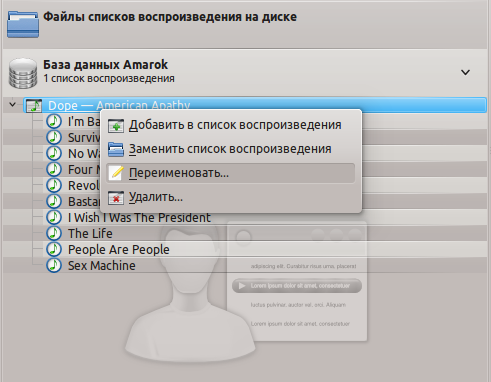Итак, Amarok просканировал вашу коллекцию музыки, и вы хотите её послушать. Используйте панель списка воспроизведения для того, чтобы выбрать дорожки, которые вы хотите прослушать.
Вы можете отсортировать список произведения по названию, жанру и другим параметрам. К примеру, вы можете отсортировать дорожки сначала по году, потом по исполнителю и т.д.
Поисковая строка позволяет фильтровать или находить ваши дорожки. Значки ![]() и
и ![]() , расположенные вверху панели списка воспроизведения, позволяют переходить к следующей или предыдущей дорожке выбранные вами буквы. Кнопка
, расположенные вверху панели списка воспроизведения, позволяют переходить к следующей или предыдущей дорожке выбранные вами буквы. Кнопка ![]() позволяет фильтровать их исполнителю, альбому и т.д.
позволяет фильтровать их исполнителю, альбому и т.д.
Вид панели списка воспроизведения может быть изменён из меню: → .
Есть четыре способа добавить музыку в список воспроизведения.
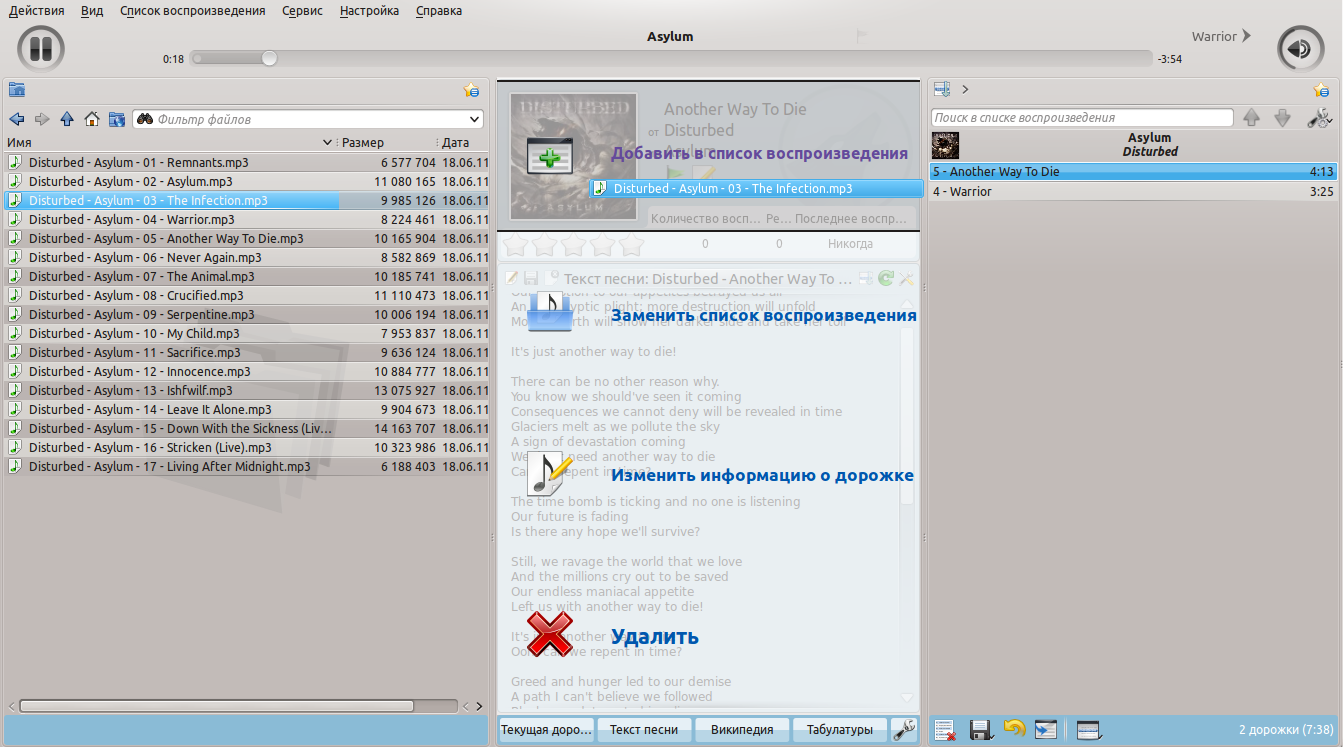
Выберите дорожки в браузере коллекции и перетащите их на панель контекста. Вы увидите всплывающее меню (изображение ниже). Оно предоставляет три функции: Добавить в список воспроизведения, Заменить список воспроизведения и Дополнительно.... Подсвеченная серым функция (Добавить в список воспроизведения на этом изображении) активна. Если перетащить сюда альбом, он будет добавлен в список воспроизведения. Выбор пункта Дополнительно... откроет новое меню.
Перетащите выбранные вами дорожки на панель списка воспроизведения, расположенную в правой части Amarok.
Щёлкните дважды на альбоме или дорожке, которые хотите добавить в список воспроизведения.
Щёлкните правой кнопкой мыши на альбоме или дорожке. Откроется меню с похожими пунктами (изображение ниже). Выберите Добавить в список воспроизведения.
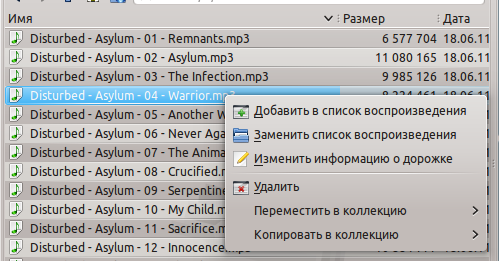
Панель инструментов в верхней части Amarok предоставляет простой способ управления воспроизведением музыки из списка воспроизведения.
Щёлкните на круглом значке слева для начала воспроизведения и щёлкните ещё раз для паузы. Правый значок контролирует громкость или выключает звук. Для изменения громкости используйте колёсико мыши или зажмите и перетаскивайте внешнее кольцо значка громкости.
При начале воспроизведения, в центре показываются Исполнитель / Альбом / Название песни. Справа находится название следующей дорожки, на котором можно щёлкнуть для начала воспроизведения. После того, как закончится проигрывание дорожки, её название будет показано слева. Индикатор посередине панели инструментов показывает прошедшее время (слева) и оставшееся время (справа) для проигрываемой дорожки.
Если вам больше нравится традиционная панель инструментов, вы можете выбрать в меню Вид пункт Компактная панель инструментов.

Возможно, вы захотите удалить альбомы или дорожки из вашего списка воспроизведения, поменять порядок отображения информации о них или порядок их сортировки.
Вы можете удалить любую дорожку или альбом из списка воспроизведения вот так:
Щёлкните правой кнопкой мыши на элементе списка воспроизведения и выберите Удалить из списка воспроизведения.
Перетащите элемент, который вы хотите удалить на панель контекста для вызова всплывающего меню. Из появившихся опций выберите Удалить из списка воспроизведения. Снимок экрана ниже показывает, как это сделать.
Выберите дорожку или дорожки (с помощью Shift или Ctrl) и нажмите клавишу Delete.
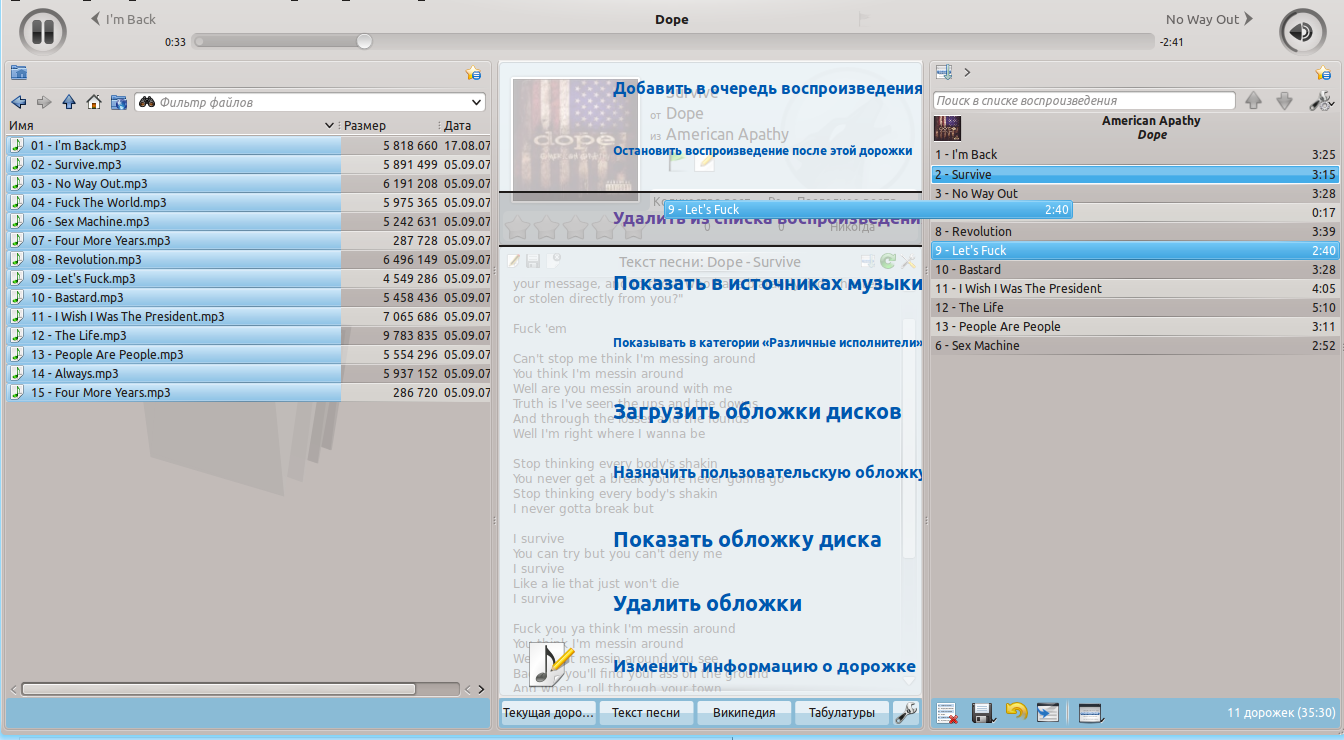
Отменить удаление можно, нажав Ctrl+Z или щёлкнув на стрелке в панели инструментов списка воспроизведения, расположенной внизу списка воспроизведения (смотрите ниже).
Внизу списка воспроизведения находятся семь значков:
|
Значок |
Действие |
|
 |
Очистить список воспроизведения. |
|
 |
Сохранить список воспроизведения. Если его не переименовать, он сохранится под названием с текущей датой. |
|
 |
Отменить последнее редактирование списка воспроизведения. |
|
 |
Вернуть последнее изменение списка воспроизведения. |
|
 |
Показать проигрываемую дорожку (полезно для длинных списков воспроизведения). |
|
 |
Изменить режим проигрывания: повторять дорожки, случайный порядок, предпочитать редко проигрываемые и т.д. |
|
 |
Отредактировать очередь воспроизведения; какие дорожки будут проиграны после возобновления проигрывания. |
Эти кнопки предоставляют удобную замену клавиатурным сочетаниям.
Значок диска (показан ниже) внизу панели списка воспроизведения позволяет вам сохранить текущий список воспроизведения Amarok. Это позволит вам в будущем послушать те же песни. Списки воспроизведения не содержат музыку, а только указывают на неё. Поэтому, если в списке воспроизведения есть музыка с внешних носителей, они должны быть подключены для её проигрывания. Для сохранения списков воспроизведения есть три места:
в файловой системе вашего компьютера, вне Amarok
в базе данных списков воспроизведения Amarok
на портативном мультимедийсном устройстве
Щелчок на значке диска внизу панели списка воспроизведения сохранит ваш список воспроизведения в базе данных Amarok. Для сохранения его на диск, нажмите, подержите и выберите этот пункт.
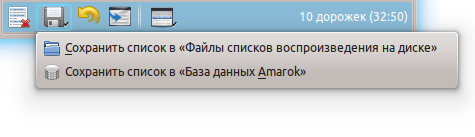
Нажмите и подержите, а затем прокрутите для сохранения списка воспроизведения
По умолчанию, ваш сохранённый список воспроизведения будет называться по дате и времени его сохранения. Щёлкните правой кнопкой мыши на списке воспроизведения для изменения его названия. Также возможно добавить существующий список воспроизведения в панель списков воспроизведения или заменить его существующим списком воспроизведения.